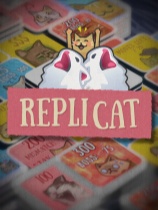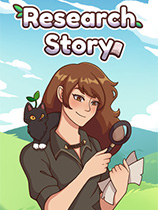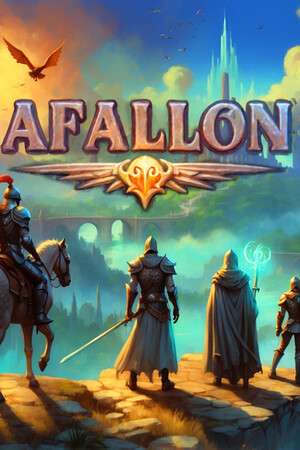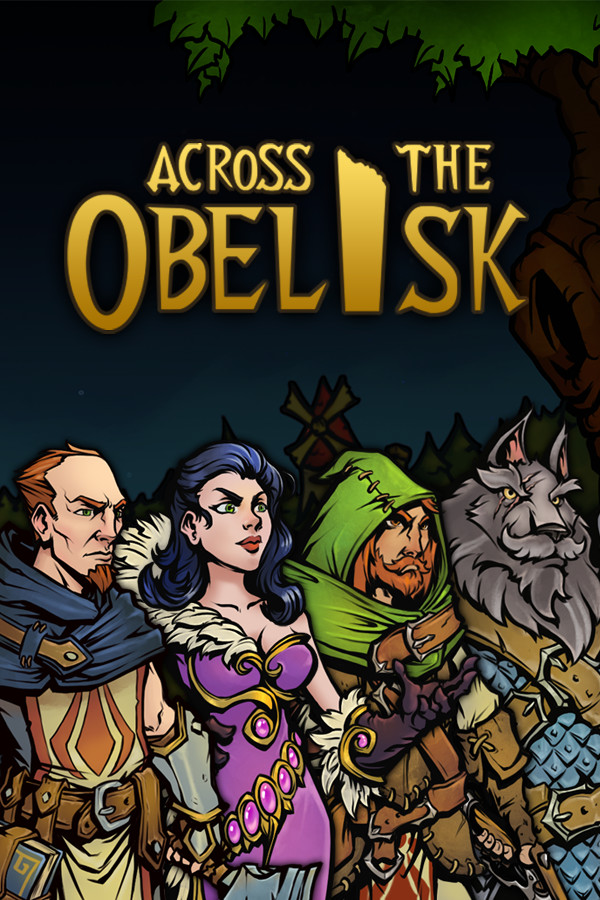搭建实验平台(三)
时间:2006-04-07 来源:Michael.Liu
昨天为了在VPC虚拟机上安装Red Hat 9.0忙乎了一个晚上。还好由于我的机器性能还比较好,Pentium 超线程双核3.0G,512内存,典型安装一遍的时间大约40分钟左右,我也是安装了好几遍,每次装是装上去了,但就是显示有问题,1600*600的窗口(我明明设置的800*600),显示的字体根本就没法看清,相当于花屏,而且还没法进入显示的重新配置,让我很郁闷,几乎都快放弃了!终于在网上找到了一篇文章(我已贴出),对照作了一遍,其实就要进入单模式修改一个有关显示的文件,问题总算解决了,漂亮redhat界面出现我眼前,让我兴奋不已!
之所以要这么执着地在VPC上安装,是我感觉到VPC能够很方便地跟原主机进行通信,以前用过VMWare,虽然性能不错,但与主机通信方面不太好用,好麻烦的!解决了通信问题,那么再干其它事情就非常方便,可以说是得心应手,感觉爽极了!下面我讲讲通信问题以及在其上如何构建Linux 0.11的实验平台:
首先安装好VPC,然后在其上装好Red Hat 9.0,另外还要在windows下安装一个通信软件SSH Secure Shell Client,用于在主机与Red Hat 9.0之间传输文件。我们选择网络通信,即我们需要为VPC下的Linux配置网络环境,首先,为VPC安装一块所谓的Microsoft Loopback Adapter网卡,装上它之后,主机就可以通过这块网卡与虚拟机进行通信。
这块网卡不会在安装虚拟机时自动安装,我们需要进行手动安装。首先打开“控制面板”,然后选择“添加硬件”,按照向导添加新的硬件Microsoft Loopback Adapter,系统将会把所选的这一网卡自动安装上。安装完成之后,打开“控制面板”中的“网络链接”,将会看见这个新装的网卡,然后你需要像对待普通网卡一样为它设置IP地址,我设置为192.168.2.1(不要与物理网卡在同一个网络段),这样就完成了对主机的设置。下面虚拟机进行设置:在虚拟机中选中方才新装的“Red Hat 9.0”系统,选择“设置”,然后在弹出的窗口中将此虚拟机所使用的网卡指定为“Microsoft Loopback Adapter”。随后,启动虚拟机上的Red Hat 9.0,为它设置IP地址。以root进入系统后,在系统提示符下面输入“setup”命令,进入设置菜单,然后选择“Network Configure”进行设置:输入IP地址(我的设为192.168.2.2)和子网掩码,网关和域名空着,选择OK退出,然后在系统提示符下输入:/etc/init.d/network restart重启网络服务,接着在主机DOC提示符下ping 192.168.2.2,同了则表示网络配置成功,可以进行通信,如果出现问题很可能是防火墙的问题,可以试着把防火墙关闭!
完成了以上配置,打开已经安装好的SSH Secure Shell Client,在工具栏上点击“Quick Connect”,然后填写正确的链接到Red Hat 9.0的信息,包括IP 地址及用户名,其他默认就行了,接着输入密码,很快就会连接上,你已成功登陆上Linux系统,出现linux的命令提示符,基本上可以干很多需要在Linux环境下干的事情了。这是还可以打开文件传输窗口(也在工具栏上),此窗口左右两边分别显示了本地主机和远程Linux系统的目录,那么就可以直接通过鼠标拖放进行文件的传输了,哇塞,是不是很方便呀!
完成了上面的一些配置,下面只需把Linux 0.11的内核的源文件拖放到Red Hat 9.0的某个目录下,就能对其进行编译了,并且可以随时修改然后编译,非常的方便!
相关阅读 更多 +
排行榜 更多 +